ポリシーリポジトリ
図 2–10 「ポリシーリポジトリ」見出し
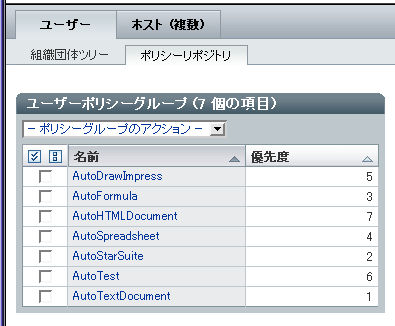
「ポリシーリポジトリ」見出しは、「ユーザー」見出しと「ホスト (複数)」見出しの中に存在します。
ポリシーリポジトリは、ユーザーポリシーグループまたはホストポリシーグループのコンテナです。ポリシーグループは、順序付けされたリストに編成されています。順序は、優先度により定義されます。
ポリシーグループテーブル
ポリシーグループテーブルはページの最上部に存在し、ポリシーグループを一覧表示します。テーブルには、選択列、「名前」および「優先度」の 3 つの列が含まれています。図 2–10 を参照してください。
選択列は、「ポリシーグループのアクション」ドロップダウンメニュー内のアクションを示す行にマークをつけるために使用します。
ポリシーグループのナビゲーション
特定のポリシーグループに移動するには、「名前」列でその名前をクリックします。選択した行の背景色が青に変わり、選択したポリシーグループに対応するデータが含まれるようにコンテンツ区画が更新されます。
「優先度」列には、ポリシーグループの優先順位が含まれています。1 つのエンティティに複数のポリシーグループが関連付けられている場合、ポリシーグループの結合順序は、この優先度によって定義されます。
背景が青の行は、現在コンテンツ区画でデータが表示されているポリシーグループを表します。
ポリシーグループのアクションバー
「ポリシーグループのアクション」ドロップダウンメニューには、次のアクションが入っています。
表 2–1 ポリシーグループのアクション|
名前 |
アクション |
|---|---|
|
新規 |
ポリシーグループの (一意の) 名前を入力するダイアログウィンドウが開く。「OK」をクリックすると、ポリシーグループが追加される。変更を反映するため、ナビゲーション区画が更新される |
|
削除 |
ポリシーグループ (複数可) の削除を確認する警告メッセージ表示される、ポップアップウィンドウが開く。「OK」をクリックすると、そのポリシーグループが削除される。変更を反映するため、ナビゲーション区画が更新される |
|
名前の変更 |
ポリシーグループの新しい (一意の) 名前を入力するダイアログウィンドウが開く。この操作でポリシーグループの名前が変更され、この変更を反映するようにナビゲーション区画が更新される |
|
優先度の編集 |
優先順位を変更するためのリストボックスが含まれる、ダイアログウィンドウが表示される |
|
エクスポート |
ダイアログウィンドウが開く。管理者は、選択されているポリシーグループのエクスポート先となるパスを入力する |
|
インポート |
ダイアログウィンドウが開く。管理者は、インポートされるポリシーグループを選択する。「OK」をクリックするとポリシーグループが追加され、変更を反映するためナビゲーション区画が更新される |
ポリシーグループの優先度
ポリシーグループの優先順位の概念により、レイヤーの結合順序を定義することができます。あるエンティティに複数のポリシーグループが割り当てられている場合、結合時にポリシーグループの優先度が使用されます。このような場合、エンティティの階層を指定するだけではポリシーグループの結合順序を決定することはできません。この問題は、ポリシーグループに優先度を割り当てることで解決できます。
「ポリシーグループの優先度」ダイアログを開くには、「ポリシーグループのアクション」ドロップダウンメニューから「優先度の編集」を選択します。
図 2–11 「ポリシーグループの優先度」ウィンドウ
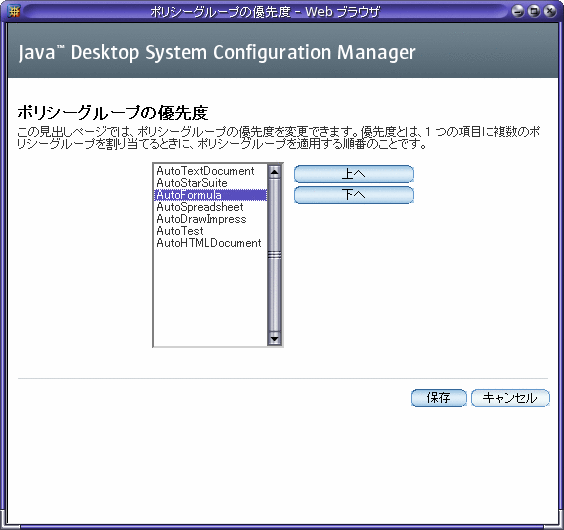
 ポリシーグループの優先度を変更する方法
ポリシーグループの優先度を変更する方法
手順
- © 2010, Oracle Corporation and/or its affiliates
